Jak ręcznie włączyć najnowszą wersję Java w systemach Windows
Java to język programowania komputerowego,(Java is a computer programming language) który można znaleźć na komputerach stacjonarnych, serwerach, urządzeniach mobilnych, a także kartach inteligentnych. Aplikacja Java działa na większości systemów, w tym Linux , Mac i Windows . Istnieje kilka zastosowań, w których stosowana jest Java , takich jak granie w gry online i przeglądanie obrazów 3D. Ponadto odgrywają również rolę w rozwiązaniach e-biznesowych dla komputerów korporacyjnych i tak dalej. Java to popularny program w sektorze IT, w którym wykorzystuje się rozwiązanie serwerowe oparte na Javie(Java) , które jest wdrażane na serwerach. Co więcej, Java wdrażana na serwerach jest stosunkowo bezpieczniejsza w porównaniu z Javą(Java)na komputerach stacjonarnych. Java może być również wymagana do otwarcia strony internetowej lub uruchomienia programu.
Chociaż korzystanie z Javy na komputerze osobistym nie jest zalecane ze względu na zagrożenie bezpieczeństwa, w pewnych nieuniknionych okolicznościach może być konieczne zainstalowanie Javy(Java) , aby uruchomić program lub stronę internetową – i w takich przypadkach należy podjąć pewne środki ostrożności . Warto wspomnieć, że w nieuniknionych sytuacjach, takich jak ta, o której mowa tutaj, należy instalować Javę(Java) wyłącznie z oficjalnej strony internetowej. Konieczne jest również aktualizowanie programów Java , ponieważ intruzi i hakerzy mogą łatwo skompilować kod Java , który może zainfekować większość komputerów podczas surfowania w Internecie.
Większość użytkowników ma problemy z używaniem Javy(Java) w systemie Windows(Windows) , nawet po pomyślnym zainstalowaniu ich w systemie Windows(Windows) . Jeśli pobrałeś i zainstalowałeś Javę(Java) , ale nadal nie możesz z niej korzystać, możliwe, że Twoja przeglądarka nie włączyła Javy(Java) . Ten problem zwykle występuje, gdy użytkownik korzysta już z innej aplikacji, która wymaga języka Java(Java) . W takim przypadku dostawcy aplikacji nie chcą zmieniać ustawień przeglądarki, a użytkownik musi ręcznie włączyć najnowszą zainstalowaną wersję Java w Java Control Panel . Dobrą praktyką jest również włączenie i korzystanie z najnowszej wersji Javaaby korzystać z najnowszych poprawek i ulepszeń bezpieczeństwa.
Jak sprawdzić wersję Java w (Java)systemie Windows 10(Windows 10) :
- Kliknij przycisk Start
- Przewiń(Scroll) listę aplikacji i programów, aż zobaczysz folder Java
- Kliknij folder Java
- Otwórz O Javie(Java) , aby zobaczyć wersję Javy .(Java)
W tym artykule omawiamy, jak zainstalować Javę(Java) i ręcznie włączyć najnowszą zainstalowaną wersję Javy(Java) w Java Control Panel
Ręcznie włącz najnowszą wersję Java w systemie Windows(Java)
Pobieranie oprogramowania Java jest łatwe, a użytkownicy mogą wymagać uprawnień administratora do pobierania i instalacji systemu Windows . (Windows)Istnieją dwa sposoby instalacji oprogramowania Java(Java) . Użytkownicy mogą wybrać, czy chcą pobrać Javę(Java) poprzez pobranie online, czy też offline z oficjalnej strony internetowej – java.com .
Po rozpoczęciu procesu możesz wybrać opcję Uruchom(Run) lub Zapisz(Save) dla pobieranego pliku w oknie dialogowym Pobieranie pliku . (File Download)Kliknij (Click) Uruchom(Run) , aby uruchomić instalator LUB Kliknij Zapisz(Save) , aby zapisać plik do późniejszej instalacji.
Wybierz lokalizację folderu i zapisz plik w znanej lokalizacji na komputerze. Aby rozpocząć proces instalacji, kliknij dwukrotnie(Double-click) zapisany plik, aby uruchomić i zainstalować Java .
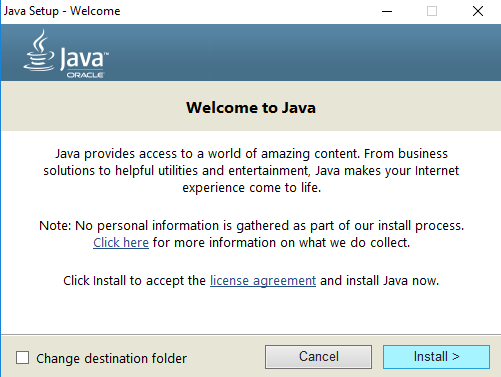
Korzystanie z Panelu sterowania Java(Java Control Panel) w systemie Windows 10(Windows 10)
Przejdź do Start i otwórz Panel sterowania(Control Panel) .
W Panelu sterowania kliknij ikonę Java , aby otworzyć Panel sterowania Java(Java Control Panel) .
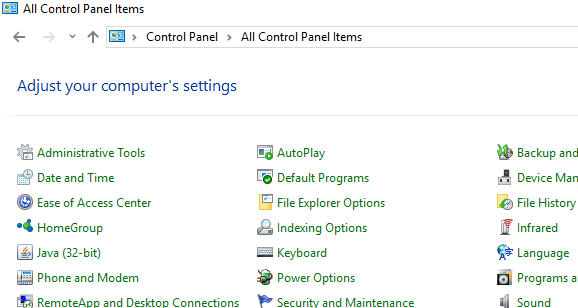
Teraz, aby włączyć najnowszą zainstalowaną wersję Java , otwórz kartę Java . Aby otworzyć ustawienia środowiska Java Runtime Environment(Java Runtime Environment) kliknij przycisk View .
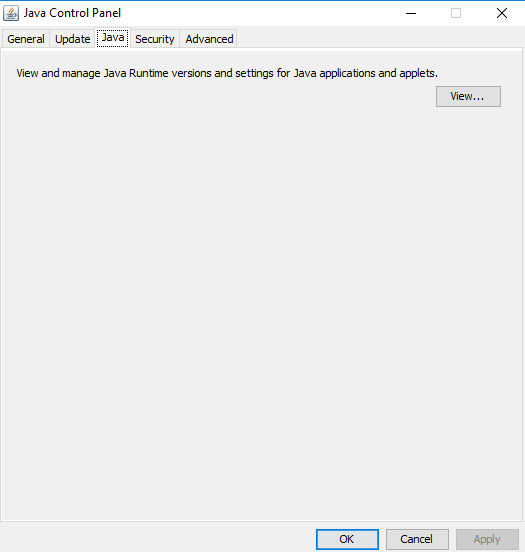
Zaznacz opcję Włączone(Enabled) , aby zezwolić na najnowszą wersję Java Runtime .
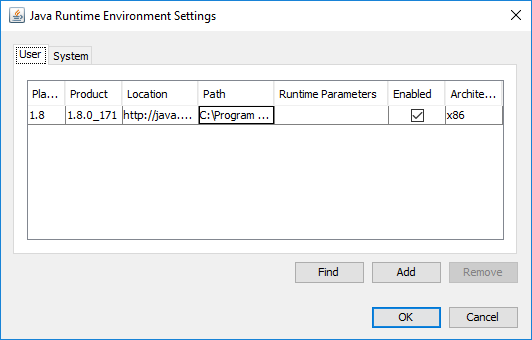
Kliknij przycisk OK , aby zastosować zmiany ustawień. Kliknij OK w Java Control Panel , aby potwierdzić zmiany.
Teraz uruchom program Java osadzony w przeglądarce internetowej (aplet), aby sprawdzić, czy na Twoim komputerze jest zainstalowana najnowsza wersja Java .
To wszystko.(That’s all.)
Related posts
Lista Java w Panelu sterowania systemu Windows pozostaje nawet po odinstalowaniu Java
Jak ustawić JAVA_HOME w Windows 10?
Zarządzaj ustawieniami Java w Windows 11/10
Jak włączyć Javę we wszystkich głównych przeglądarkach internetowych?
Jaką wersję Java mam zainstalowaną? 3 sposoby na poznanie odpowiedzi
Najlepsze bezpłatne aplikacje do podcastów na komputer z systemem Windows
Co to jest język programowania Java? Przykłady kodu
Włącz połączenia sieciowe w nowoczesnym trybie gotowości w systemie Windows 11/10
Instalacja lub aktualizacja Java nie została ukończona — kod błędu 1603
Napraw Crypt32.dll nie znaleziony lub brakujący błąd w systemie Windows 11/10
Ustawienia synchronizacji nie działają lub są wyszarzone w systemie Windows 11/10
Udostępniaj pliki każdemu dzięki funkcji Wyślij w dowolnym miejscu na komputer z systemem Windows
Jak naprawić błąd „Nie można utworzyć wirtualnej maszyny Java”
Edytory menu kontekstowego: Dodaj, usuń elementy menu kontekstowego w systemie Windows 11
Najlepsze darmowe oprogramowanie harmonogramu dla Windows 11/10
Aplikacja JavaFX nie mogła się uruchomić z powodu konfiguracji systemu
VirtualDJ to darmowe wirtualne oprogramowanie DJ na komputery z systemem Windows
Napraw błąd Windows Update 0x80070422 w systemie Windows 10
Jak wyświetlić panel Szczegóły w Eksploratorze plików w systemie Windows 11/10?
Jak zmierzyć czas reakcji w systemie Windows 11/10?
